Синхронизација података у прегледачу за Android
This post is also available in:
![]() English
English ![]() 日本語
日本語 ![]() Русский
Русский ![]() Français
Français ![]() Español
Español ![]() Deutsch
Deutsch ![]() Nederlands
Nederlands ![]() Українська
Українська ![]() Dansk
Dansk ![]() Português
Português ![]() Português
Português ![]() Български
Български ![]() 简体中文
简体中文
Синхронизујте обележиваче, лозинке, отворене картице и још много тога између десктоп и мобилних уређаја пријављивањем на свој Vivaldi налог.
Важно! Синхронизација није намењена прављењу резервних копија података. Ако се подаци локално не чувају ни на једном уређају, не можемо да гарантујемо да ћете их касније моћи вратити.
Приступ синхронизацији
За приступ подешавањима синхронизације, идите у ![]() Vivaldi мени > Подешавања > Синхронизација > Пријави се/Креирај налог.
Vivaldi мени > Подешавања > Синхронизација > Пријави се/Креирај налог.
Прво се пријавите на свој Vivaldi налог помоћу корисничког имена и лозинке за пријављивање. Ваша лозинка за пријављивање се шаље нашим серверима преко безбедне везе и њен хеш се чува у нашој бази података.
У случају да још увек немате налог, креирајте нови Vivaldi налог у прозору подешавања или на Vivaldi.net. Са Vivaldi налогом, поред синхронизације, добићете приступ форуму, Vivaldi Social-у, веб пошти, темама и блоговима.
Лозинка за шифровање
Ако први пут користите синхронизацију, потребно је да креирате лозинку за шифровање која ће се користити за шифровање података. Лозинка мора да има најмање 12 знакова и можете користити било која слова, бројеве и знакове у њој. Препоручујемо коришћење лозинке која се разликује од ваше лозинке за пријављивање. Ваша лозинка за шифровање се користи локално на рачунару за шифровање података које ћете послати на наше сервере и за дешифровање примљених података. Ваша лозинка за шифровање се никада не шаље нама или било којој трећој страни, што осигурава да ми не можемо дешифровати ваше податке. То такође значи да чак и ако би неко приступио корисничком имену и лозинци за пријављивање на ваш налог, немогуће је да сазна лозинку за шифровање, осим ако је ви сами нисте поделили са њим.
Може се десити да заборавите лозинку за шифровање. Када имате податке ускладиштене локално и још увек им можете приступити, заборавити лозинку није велика ствар. Само треба да поништите лозинку за шифровање и поново отпремите све податке. Ако немате приступ подацима прегледача ни на једном уређају (на пример, користили сте синхронизацију само на једном уређају и морали сте да успоставите почетне вредности оперативног система, губећи све податке), за враћање у претходно стање потребно је да сте се за то унапред припремили чувањем резервног кључа за шифровање на безбедном месту.
Резервни кључ за шифровање
Резервни кључ за шифровање је алтернатива лозинци за шифровање за дешифровање ваших синхронизованих података. Као и код лозинке за шифровање, ваш резервни кључ за шифровање се никада не шаље нама нити било којој трећој страни, што осигурава да не можемо да дешифрујемо ваше податке. Да би био од користи, кључ морате чувати на безбедном месту док подешавањима синхронизације можете да приступате помоћу лозинке за шифровање.
Чување резервног кључа за шифровање
- Пријавите се на свој Vivaldi налог у
 Vivaldi мени > Подешавања > Синхронизација.
Vivaldi мени > Подешавања > Синхронизација. - Унесите лозинку за шифровање.
- При дну странице, потражите Резервни кључ за шифровање.
- Додирните Сачувај и сачувајте датотеку кључа на свом уређају.
Кључ је важећи све док не поништите удаљене синхронизоване податке. Препоручујемо складиштење датотеке кључа на месту које може да преживи нешто непоправљиво за ваш уређај, као што су спољни меморијски уређај или поуздана услуга у облаку.
Коришћење резервног кључа за шифровање
- Пријавите се на свој Vivaldi налог у Подешавања > Синхронизација.
- Када се од вас затражи лозинка за шифровање, кликните на Учитај кључ за шифровање.
- Кликните на Учитај и пронађите датотеку кључа.
- Кликните на Отвори.
- Започните синхронизацију.
Синхронизација на мобилном уређају
Када се пријавите и унесете лозинку за шифровање, можете да изаберете да ли да се синхронизују сви подаци или само неки од њих.
Типови података који се могу синхронизовати:
- Обележивачи и брза бирања,
- Подешавања,
- Лозинке,
- Подаци аутоматског попуњавања,
- Историја,
- Листа за читање,
- Отворене картице,
- Белешке.
Омогућавање жељених опција ће одмах започети синхронизацију.
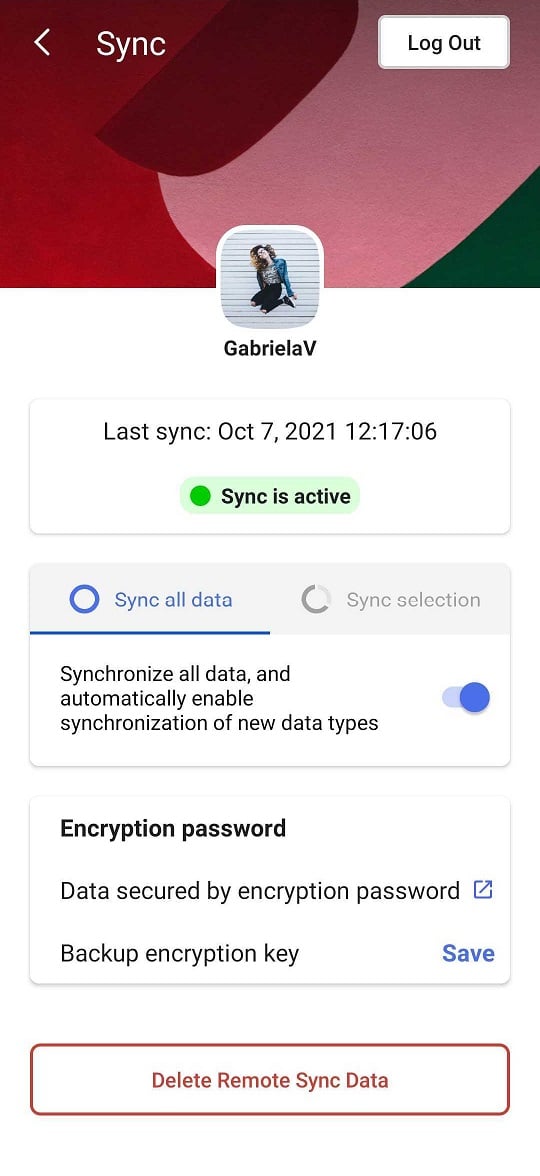
Прва синхронизација, нарочито код великих профила, може потрајати, па ћете можда морати мало да сачекате да се сви синхронизовани подаци појаве на вашем мобилном уређају.
Подаци који се синхронизују су шифровани у потпуности
Подаци које нам шаљете се шифрују на вашем рачунару помоћу лозинке која нам се никада не шаље. Поред тога, сервери на којима се чувају ваши шифровани подаци су добро заштићени од упада како физички тако и са мреже.
При синхронизацији, шифровани подаци се шаљу централном серверу, одакле их може затражити од свих осталих Vivaldi-јевих инстанци само исти корисник. Када једна Vivaldi-јева инстанца пошаље нове податке на синхронизациони сервер, обавештење се одмах шаље свим осталим Vivaldi-јевим инстанцама како би их обавестили да могу да преузму ове нове информације. То значи да би промене требало да видите у року од једног минута.
Vivaldi складишти синхронизоване податке на сопственим серверима на Исланду. Ако желите да сазнате више о томе како рукујемо вашим синхронизованим подацима, посетите страницу приватности синхронизације.
Заустављање синхронизације
Када одлучите да зауставите синхронизацију неких типова података, прегледач заборавља на све везе између ваших локалних података и података који се налазе на серверу за синхронизацију. Сви ваши подаци остају на синхронизационом серверу онакви какви су били. Када се изричито одјавите са синхронизације, исто се дешава са свим синхронизованим подацима. Имајте на уму да се затварањем прегледача не одјављујете са синхронизације.
Брисање синхронизованих података
За брисање синхронизованих података са сервера:
- Отворите подешавања синхронизације;
- Уверите се да сте пријављени;
- Кликните на Брисање удаљених синхронизованих података.
- У искачућем прозору кликните на Избриши податке;
Пре него што то урадите, морате бити сигурни да имате све своје податке ускладиштене у свом рачунару како бисте избегли губитак података. Имајте на уму да ће се подаци поново отпремити ако у будућности одлучите да поново покренете синхронизацију.
Ако поред брисања података и одјаве са синхронизације, размишљате и о брисању свог Vivaldi налога, имајте на уму да ћете, када се налог избрише, изгубити и приступ свим осталим услугама Vivaldi заједнице као што су веб пошта, форум, блогови и сви подаци ће бити избрисани. Ако и даље желите да наставите, следите упутства на нашој страници помоћи о брисању Vivaldi налога.
Промена или поништавање лозинке за пријављивање на налог
Ако желите да промените лозинку за пријављивање, пријавите се на Vivaldi.net, идите на свој профил (горњи десни угао) и тамо је промените. У случају да сте заборавили лозинку, пошаљите себи е-пошту за поништавање лозинке. Имајте на уму да ако сте одлучили да користите исту лозинку за пријављивање и шифровање, промена лозинке за пријављивање неће аутоматски променити лозинку за шифровање и то ћете морати да урадите одвојено.
Промена или поништавање лозинке за шифровање
Ако сте заборавили лозинку за шифровање и немате резервни кључ за шифровање за дешифровање података или само желите да промените лозинку за шифровање:
- Отворите подешавања синхронизације;
- Пријавите се на ваш Vivaldi налог;
- Кликните на Заборавили сте лозинку?;
- У искачућем прозору кликните на Избриши податке;
- Затим поново покрените синхронизацију и унесите нову лозинку.
Ваши подаци ће бити избрисани са Vivaldi-јевих синхронизационих сервера и поново отпремљени са рачунара који користите када унесете нову лозинку. У случају да се синхронизовани подаци локално не чувају ни на једном уређају (нпр. након поновне инсталације ОС-а), синхронизовани подаци ће се нажалост изгубити приликом поништавања лозинке за шифровање.
Пронађите помоћ
Погледајте страницу помоћи за решавање проблема са синхронизацијом и пријавите грешку ако је потребно. Форум је такође одлично место за добијање одговора на ваша питања.